
你有沒有遇過在買新手機回家後需要將台灣最大聊天APP Line的聊天紀錄轉移的經驗呢?而且風險相當的高對吧!一不小心就會將聊天紀錄全部刪除而且無法復原!如果你還沒遇到這樣慘痛的經驗的話,那非常恭喜你,因為我就是經歷了不只一次這樣慘痛的經驗後才下定決心,一定要找到一種可以解決這種悲劇的方式,並且分享給大家讓你們都能不要再經歷這樣絕望的感受了!因此我們今天將會一起認識有關Line備份聊天記錄的種種問題,還有Line聊天備份的時候需要該如何操作以及要注意甚麼事情來防止慘案發生,就讓我們準備開始吧~
Line備份前三連問
1. 備份前需要準備什麼?
- 首先就是要先確認你的網路狀態使否處於通暢的狀態,如果是收訊不好得情況下備份可能會導致不斷的失敗喔!
- 再來就是備份Line的紀錄會需要一些時間,因此你需要確保你的手機是電量充足的,才不會在備份中途中因為沒電而導致手機關閉而備份失敗。
- 第三項要注意的事情就是,請確認你的Line版本為最新版本,因為Line經常會更新自己軟體的一些功能以及BUG修正,如果剛好備份系統有BUG的話,而你沒有將Line App更新到最新版本就有可能讓無法順利備份喔!
- 最後一項就是手機本身的儲存空間,因為聊天紀錄在備份的同時手機需要有足夠的暫存空間來處理這些紀錄檔,因此如果你手機容量即將不足時,建議你可以將手機內存空間清理後再進行備份喔!
2. 什麼是Line備份啟用碼?
Line備份啟用碼是在執行移動Line帳號的操作時,用來移動你帳號聊天記錄的密碼,你只要設定備份啟用碼後就算沒有事先備份聊天記錄,或是不管有沒有在相同作業系統間移動帳號,都可以透過系統自動將近14天內的聊天記錄移動至新的手機或裝置上,不過這僅限於相同作業系統間移動帳號且已完成備份的狀況下可復原全部的聊天記錄,使用者需要再多加注意。
3. Line備份聊天記錄iOS/Android都可行嗎?
答案是都可以喔,目前Line軟體中都可以進行聊天備份,不管你是使用安卓或是iOS系統都可以備份喔!接下來我們將會為你說明該如何操作備份。
如何完成Line復原/備份聊天記錄
1. Line備份聊天記錄
iPhone Line備份聊天紀錄步驟:
- 首先你可以到Line左下角的「主頁」部分。
- 然後點選右上角的齒輪圖示,這個圖示就是「設定」的功能。
- 接下來點選「備份聊天記錄」。
- 點選「馬上進行備份」,進行手動備份或是點選「自動備份頻率」,開啟自動備份功能,你也可以設定「備份啟用碼」,目的是當你哪天不小心手機遺失或安卓轉iOS換手機時,才可以復原最多14天的聊天記錄。
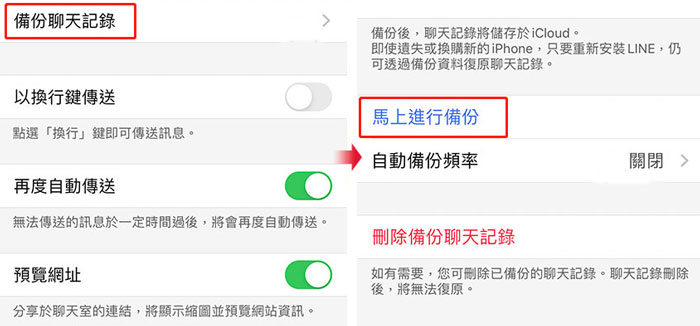
使用者注意:
如果你的iPhone無法使用Google雲端硬碟的服務就無法使用本功能了!
Android Line聊天紀錄備份步驟:
- 首先,到Line左下角的「主頁」。
- 點選右上角的齒輪圖示「設定」的選項來變更。
- 然後選擇「備份及復原聊天記錄」。
- 進入後你可以點選「馬上進行備份」來進行手動備份,或是點選「自動備份頻率」,開啟自動備份功能,你也可以設定「備份啟用碼」,當不慎手機遺失或跨系統換機,可以復原14天的聊天記錄。

2. Line對話紀錄復原
iOS Line對話紀錄復原:
- 首先你需要打開Line APP,然後點選小齒輪圖示(設定)。
- 接下來點選「聊天」。
- 然後選擇「備份及復原聊天紀錄」。
- 點選「復原」,就可以將系統還原到上次備份的時間點了!
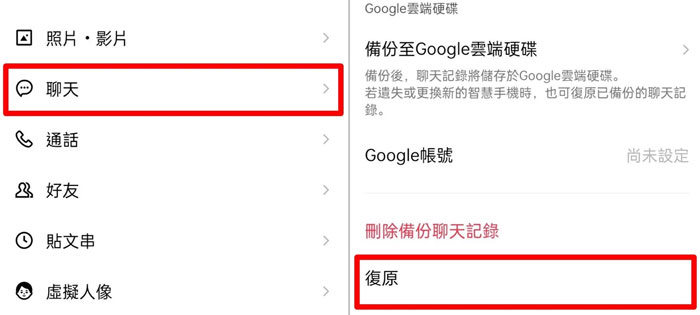
Android Line對話紀錄復原:
- 首先打開Line主頁,點選小齒輪的設定按鍵。
- 點選「聊天」。
- 選擇「備份及復原聊天紀錄」。
- 點選「復原」,就可以還原到上次備份的時間點。
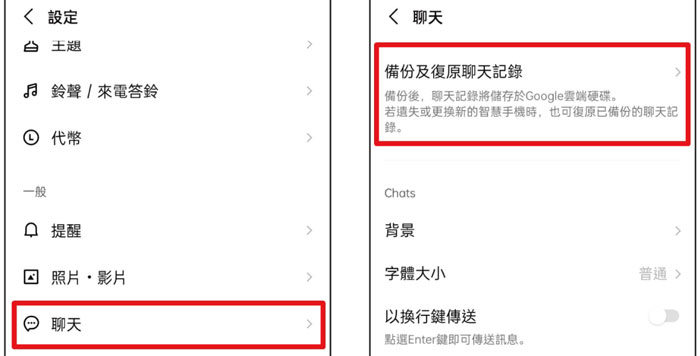
Line備份聊天記錄的最佳選擇【步驟簡單,無需iCloud】
如果你遇到了需要備份Line聊天紀錄的問題的話,那你可以參考我試過很多款軟體後最喜歡用的一個,那就是LINE 免費備份程式 iMyFone iTransor for LINE,他不但可以快速將你的手機聊天紀錄備份,而且操作功能也相當容易和直觀,讓你在緊張的擔心紀錄不見時,也可以快速上手復原喔!以下是他的操作步驟就讓我們來試試看吧!
步驟 1 進入 iTransor for Line後你可以在左邊欄位的第二個位置找到「備份 Android和iOS 設備的Line資料」的選項,然後把你的安卓或是iOS手機連接到電腦,我們就能進行下一步了。
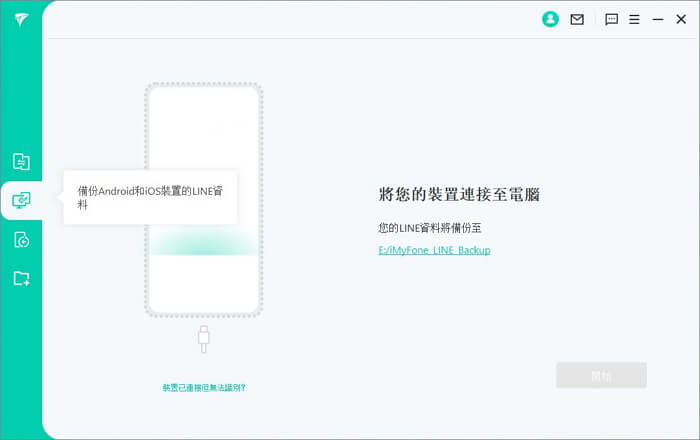
步驟 2 如果你的手機是 iPhone,那 Line 備份到電腦可以自動進行,但如果是安卓裝置的話就需要按照提示先安裝舊版的 Line,才能從裝置中讀取到 Line 資料。
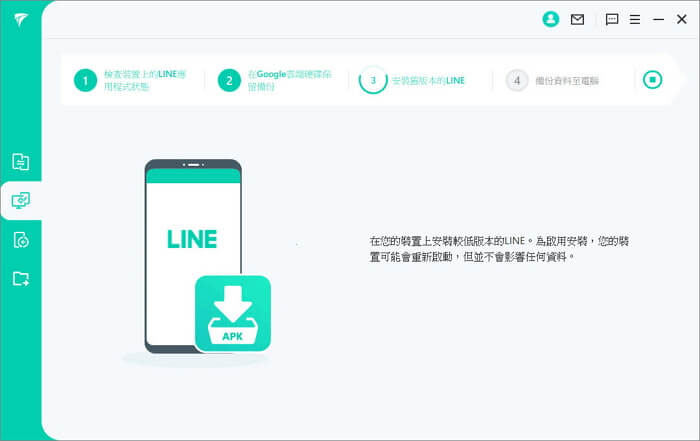
步驟 3 當看到備份 Line 到電腦的流程完成後,你可以選擇左側第四個選項來查看和匯出備份。
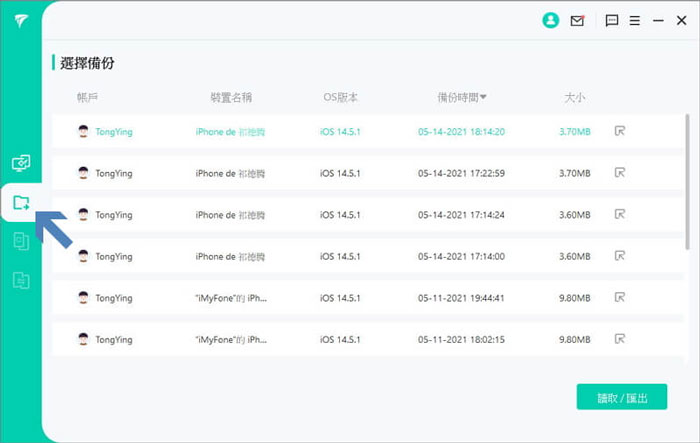
步驟 4 等待系統掃描完成後就可以預覽和勾選 Line單一聊天或是多個聊天室,也可以用「全選」的方式直接將 Line 對話紀錄全部一起下載。
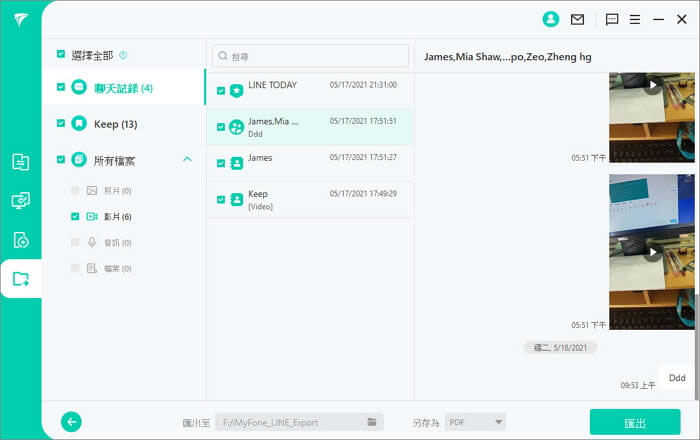
步驟 5 匯出聊天記錄後電腦會自動跳出儲存的資料夾,你就可以確認你所備份的內容,如果電腦沒有彈出的話可以點擊介面的綠色「查看已匯出的檔案」,也可以手動打開 Line 備份到電腦的資料夾。這樣就順利完成囉!是不是相當方便!
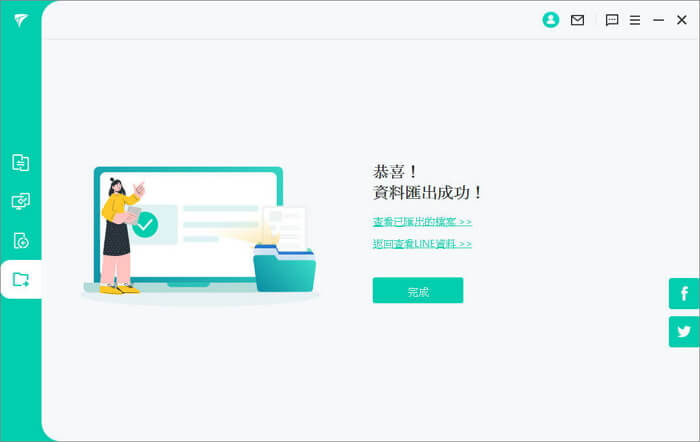
Line備份失敗是什麼原因?
- 可能是Line版本過舊,你可以檢查版本是否在:Line 12.13.0 或以上版本,如果不是的話可以到軟體商城中去更新來解決喔!
- 儲存空間不足,Line備份前你可以檢查 Google Drive 和 iCloud 是否有足夠的儲存空間,沒有的話可以先將部分資料刪除來符合要求。
- 如果您的 Wi-Fi 連線或訊號不穩定都會造成 LINE 備援失敗,請檢查目前的網路環境連接。
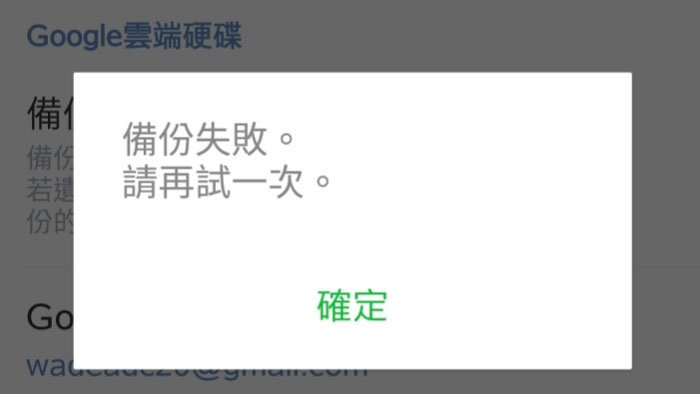
寫在最後
今天我們介紹了關於Line備份聊天記錄可以使用的方式,以及許多他會面臨的問題該如何解決,而其中我最推薦的還是使用LINE 免費備份程式 iMyFone iTransor for LINE,不但可以解決備份問題,還能夠讓你快速完成喔!希望本篇文章能為你帶來很大的幫助~我們下次見。



